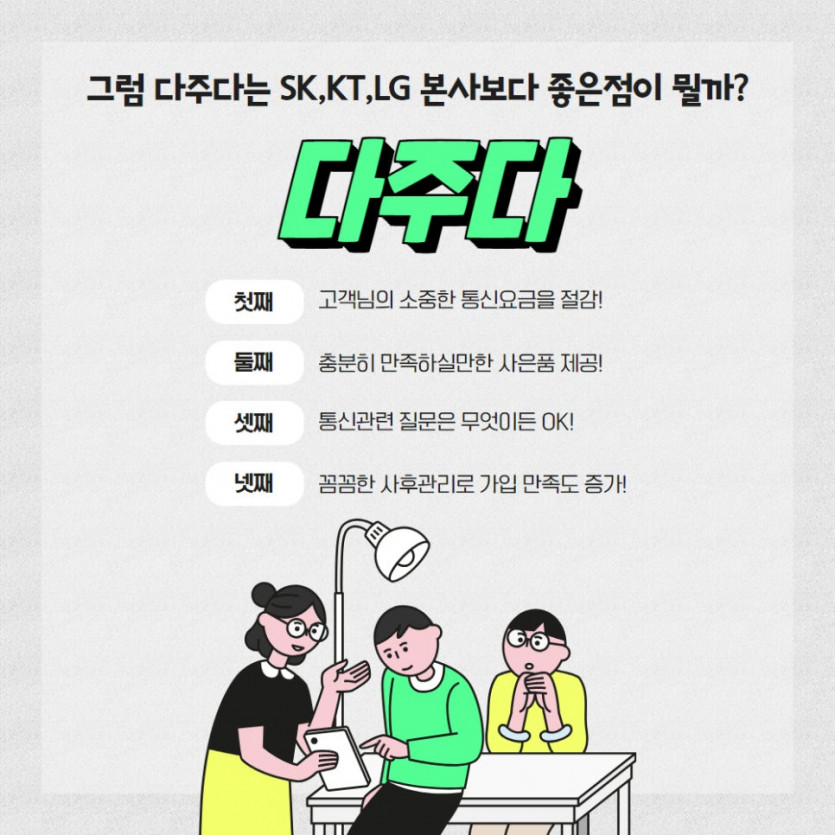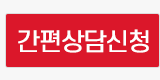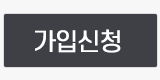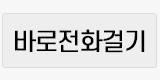아이폰 공장초기화 방법 – 백업 철저히
페이지 정보

본문
안녕하세요!
핸드폰은 아무래도 기계이기 때문에, 오랜 시간 사용하면 자연스럽게 고장이 나거나 말썽이 생기기 마련입니다.
이럴 때 중고로 판매하는 경우가 있어요.
중고 판매 시, 아이폰에 사용된 부품이 다른 핸드폰에 재사용될 수 있지만,
내 개인정보가 유출될까 하는 불안감이 생기기 마련이죠.
특히 요즘처럼 핸드폰에 내 모든 정보와 은행 계좌까지
포함된 중요한 데이터가 있을 경우에는, 더더욱 조심하셔야 합니다.
그래서 오늘은 중고로 판매하기 전, 현명하고 깔끔하게 아이폰 공장초기화를 하는 방법을 알려드리겠습니다.

■ 백업은 필수!
아이폰 공장초기화를 하기 전에 가장 먼저 해야 할 일은 백업입니다.
중요한 정보가 저장되어 있는데, 그대로 초기화를 진행하면 모든 데이터가 삭제됩니다.
이를 방지하려면 백업이 필수입니다.
아이폰은 아이클라우드를 이용하면 자동으로 데이터를 저장할 수 있습니다.
단, 무료 용량은 5GB밖에 되지 않아, 추가 용량이 필요할 경우 유료 결제가 필요할 수 있습니다.

● 백업 방법
아이클라우드 백업
설정 → 사용자 이름 선택 → 아이클라우드 → 아이클라우드 백업 → 백업 실행
아이튠즈 백업
핸드폰을 PC에 연결 → 아이튠즈 실행 → 휴대폰 아이콘 클릭 → 백업 실행

■ 일반 초기화 방법
이제 본격적으로 아이폰 초기화를 진행해 보겠습니다.
먼저, 로그아웃 후 진행하시길 바랍니다.
일반 초기화 방법
설정 → 전송 또는 iPhone 재설정 → 모든 콘텐츠 및 설정 지우기 선택 → 핸드폰 재설정

■ 공장초기화 방법 (아이폰이 잠겼거나 일반 초기화 불가 시)
공장초기화는 아이튠즈를 이용해서 진행합니다.
1️⃣ PC(윈도우/맥) 켜기 → 구글에서 아이튠즈 검색
2️⃣ 아이폰 전원 끄기 → USB 케이블로 PC 연결 → 전원 켜기
3️⃣ 아이튠즈 접속 후, '업데이트 또는 복원이 필요합니다' 창 확인
4️⃣ 복원 및 업데이트 클릭
아이폰 기종별 공장초기화 방법
아이폰 8 이후 기종:
전원 버튼 → 볼륨 업 → 볼륨 다운 → 전원 버튼 순서로 누르기

■ 강제 부팅 방법 (재부팅 안될 때)
만약 재부팅이 되지 않을 경우, 강제 부팅을 시도하세요.
볼륨 업 + 볼륨 다운 + 전원 버튼을 10초간 누르고 있기
댓글목록
등록된 댓글이 없습니다.